Verkaufsverträge
Zuletzt aktualisiert am 25. September 2023
Hier können Sie all Ihre Verträge mit Kunden festhalten und über die VARIO zentral verwalten.
Bei Daueraufträgen wird der Auftrag bei Ausführung des Menüpunktes Daueraufträge abrechnen (2.6.5.) angelegt. Bei Abrufaufträgen mit Fixterminen wird über den Menüpunkt Abrufaufträge (Fixtermine) abrechnen (2.6.6.) ein Auftrag angelegt. Bei Wartungs- und Gutschriftverträgen muss ein Abrechnungszeitraum angegeben werden, da hier direkt bei Abrechnung über den Menüpunkt Wartungsverträge abrechnen (2.6.4.) bzw. Gutschriftsverträge abrechnen (2.6.7.) die Rechnung bzw. eine Gutschrift erstellt wird und kein vorheriger Auftrag notwendig ist.
Um auf den eigentlichen Inhalt zuzugreifen, klicken Sie auf den Button unten. Bitte beachten Sie, dass dabei Daten an Drittanbieter weitergegeben werden.
Weitere InformationenVerträge verwalten
Reiter Vertragskopf
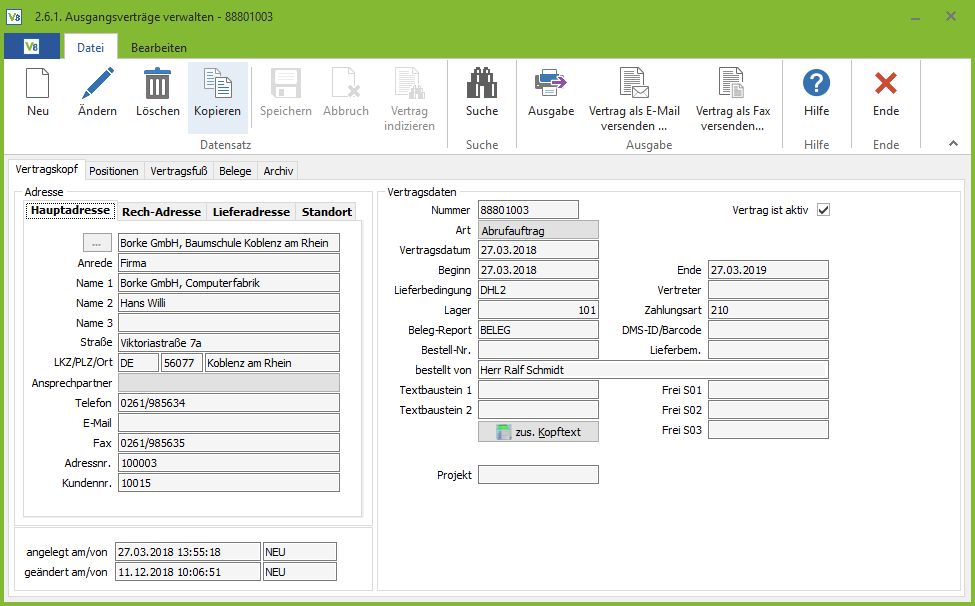
Über Neu und Ändern können Datensätze neu angelegt bzw. geändert werden. Mit Löschen wird der aktuelle Datensatz gelöscht.
Auflistung aller Felder mit entsprechender Bedeutung
Adresse
Wählen Sie über die Suchschaltfläche eine Hauptadresse aus, zu der ein Vertrag erfasst werden soll. Alle Adressdaten werden aus den Stammdaten zu der Adresse automatisch gefüllt. Eine individuelle Änderung ist problemlos in den einzelnen Feldern möglich. Falls eine Zusatzadresse existent ist, werden Hauptliefer- und Hauptrechnungsadressen automatisch eingetragen. Über die Suchschaltfläche können auch andere entsprechende Zusatzadressen ausgewählt werden. Ist nur eine Rechnungs- bzw. Lieferadresse zu der Stammadresse hinterlegt, ist die Suchschaltfläche inaktiv.
Nummer
Die Vertragsnummer wird automatisch gefüllt. Der verwendete Nummernkreislauf kann in den Parametern initialisiert werden.
Vertrag ist aktiv
Gibt an, ob der Vertrag aktiv ist.
Abrechnung pausieren nach Abrechnung
Mit der Option “Abrech. pausieren nach Abrechnung” wird mit dem Erstellen der nächsten Abrechnung automatisch die Option “Abr. pausieren” gesetzt, damit keine weitere Abrechnung möglich ist.
Abrech. pausiert
Mit der Option “Abr. pausiert” kann der Vertrag nicht mehr abgerechnet werden.
Art
Wählen Sie hier aus der Auswahlliste eine Vertragsart aus. Zur Verfügung stehen:
- Wartungsverträge – Führen Sie regelmäßig (periodisch) Dienstleistungen aus oder stellen Sie eine Service-Leistung (z. B. eine Hotline) für Ihre Kunden zur Verfügung, dann wählen Sie diese Vertragsart.
- Daueraufträge – Über einen Dauerauftrag können Sie immer wieder (periodisch) stattfindende Aufträge oder Lieferungen verwalten.
- Abrufauftrag (Fixtermin) – Das Prinzip ist dasselbe wie beim Abrufauftrag, nur dass hier fixe Termine angegeben werden können, wann die jeweiligen Mengen abgerufen werden. Nach dem Speichern des Vertrags, erscheint das TabSheet ‘Abruftermine’, wo die Termine angelegt werden können.
- Gutschriftvertrag – Hier handelt es sich um eine Art Wartungsvertrag, es wird jedoch statt einer Rechnung eine periodische Gutschrift erstellt. Dieser Fall findet beispielsweise in der Mobilfunkbranche Anwendung, wenn ein Kunde durch das Werben eines anderen Kunden 1 Jahr dafür monatlich eine Prämie erhält.
Beginn/Ende
Geben Sie Anfangs- und Enddatum für den Vertrag ein. Abhängig davon wird der Vertrag erst ab Vertragsbeginn bzw. nicht mehr nach Vertragsende ausgeführt bzw. abgerechnet.
Lieferbedingung
Tragen Sie hier die Lieferbedingung ein, die bei Abrechnung des Vertrages auf dem Beleg verwendet werden soll.
Zahlungsart
Wie bei der Lieferbedingung auch können Sie hier die Vorgabe der Zahlungsart für den Abrechnungsbeleg festlegen.
Lager
Werden über den Vertrag Artikel aus einem Lager gebucht, so können Sie hier das Vorgabelager für den Beleg angeben.
Beleg-Report
Tragen Sie hier den Belegreport ein, der für die Vertragsabrechnung verwendet werden soll. Standardmäßig wird hier die Vorgabe aus der Adresse übernommen.
Bestell-Nr.
Möchten Sie dem Vertrag eine externe Bestellnummer zuordnen, so kann diese hier eingetragen werden. Diese wird auf den Beleg der Abrechnung übernommen.
Lieferbemerkung
Ebenso die Angabe einer Lieferbemerkung ist hier möglich. Diese wird auf den Beleg der Abrechnung übernommen.
Bestellt von…
Geben Sie hier den Mitarbeiter oder Kunden an, der die Bestellung getätigt hat.
Textbaustein 1/2
Möchten Sie vorhandene Kopf-Textbausteine auf dem Abrechnungsbeleg ausgeben, so können Sie diese hier auswählen.
Zus. Kopftext
Hier kann ein beliebig langer Freitext für den Belegkopf eingetragen werden. Dieser wird auch auf dem Belegkopf ausgegeben.
Fälligkeit
Geben Sie hier vor, wie oft der Vertrag abgerechnet werden soll. Zur Verfügung stehen wöchentlich, monatlich, quartalsweise und jährlich.
Fälligkeit ist …. des jeweiligen Abrechnungszeitraumes
Am …
Hier kann die Fälligkeit näher spezifiziert werden. Soll beispielsweise wöchentlich abgerechnet werden, können Sie hier den Wochentag auswählen. Oder bei einer monatlichen Berechnung kann der Tag ausgewählt werden (z. B. am 5. Tag, d. h. die Abrechnung wäre am Fünften jedes Monats fällig).
Nächste Fälligkeit
Wählen Sie hier das konkrete Datum aus, an dem der Vertrag erstmalig abgerechnet werden soll. Wenn ein Vertrag abgerechnet wird, wird auch die nächste Fälligkeit automatisch eingetragen.
Reiter Positionen
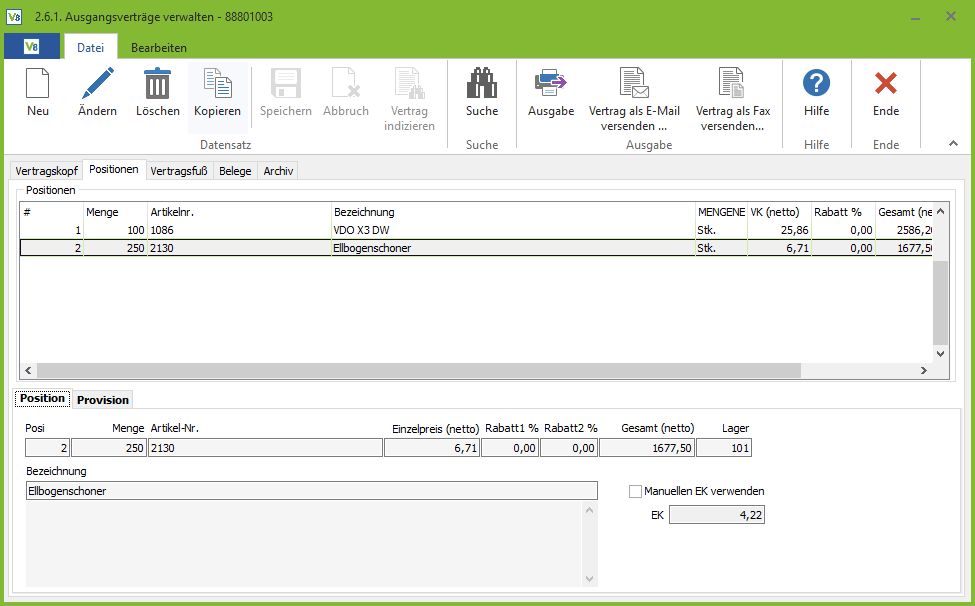
Über Neu und Ändern können Datensätze neu angelegt bzw. geändert werden. Mit Löschen wird der aktuelle Datensatz gelöscht. Wählen Sie hier alle Positionen aus, die dem Vertrag zugeordnet werden sollen, seien es Dienstleistungen für Wartungsverträge oder Artikel für Daueraufträge. Für die hier aufgeführten Positionen werden bei Abrechnung des Vertrages automatisch Belege erstellt. Um Verträge abzurechnen bzw. in Belege umzuwandeln, verwenden Sie bitte die Funktion Vertragsfälligkeiten verwalten.
Reiter Vertragsfuß
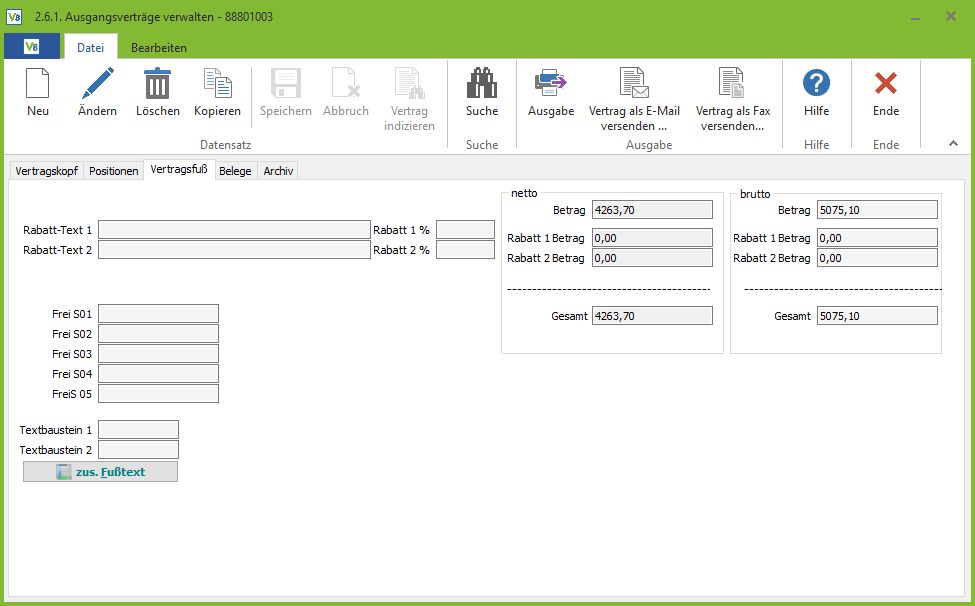
Über Neu und Ändern können Datensätze neu angelegt bzw. geändert werden. Mit Löschen wird der aktuelle Datensatz gelöscht.
Auflistung aller Felder mit entsprechender Bedeutung:
Rabatt-Text 1/2, Rabatt 1/2 %
Sie können zwei verschiedene Rabatte für den Vertrag definieren. Geben Sie hier bitte die gewünschten Rabattbeschreibungen und deren Prozentsätze an, damit diese auf dem Beleg korrekt übernommen werden können.
S01-S05
Wie in verschiedenen anderen Programmteilen auch, können Sie hier über die freien Felder individuelle Kennzeichnungen an den Vertrag übergeben. Alle Felder lassen sich mit freien Einträgen füllen. Sie können aber auch feste Vorgabewerte konfigurieren und diese mithilfe der Suchschaltfläche neben den Eingabefeldern auswählen. Mehr über die Anlage von Vorgabewerten erfahren Sie hier.
Textbaustein 1/2
Hier lassen sich bis zu zwei Textbausteine angeben, die im Abrechnungsbeleg mit ausgegeben werden sollen.
Zus. Fußtext
Möchten Sie einen individuellen Fußtext erstellen, dann können Sie dies mithilfe dieser Schaltfläche. In dem sich dann öffnenden Fenster können Sie einen beliebig langen Text eintragen. Die Gesamtbeträge rechts im Fenster werden aufgrund der Positionen und der Rabatte (s. o.) automatisch berechnet und können hier nicht geändert werden.
Betrag Netto
Dieses Feld wird automatisch gefüllt. Hier können keine manuellen Änderungen vorgenommen werden.
Rabatt 1 Betrag
Dieses Feld wird automatisch gefüllt. Hier können keine manuellen Änderungen vorgenommen werden.
Rabatt 2 Betrag
Dieses Feld wird automatisch gefüllt. Hier können keine manuellen Änderungen vorgenommen werden.
Gesamtbetrag Netto
Dieses Feld wird automatisch gefüllt. Hier können keine manuellen Änderungen vorgenommen werden.
Reiter Belege
Im Reiter ‘Belege’ sehen Sie alle Belege zum jeweiligen Vertrag:
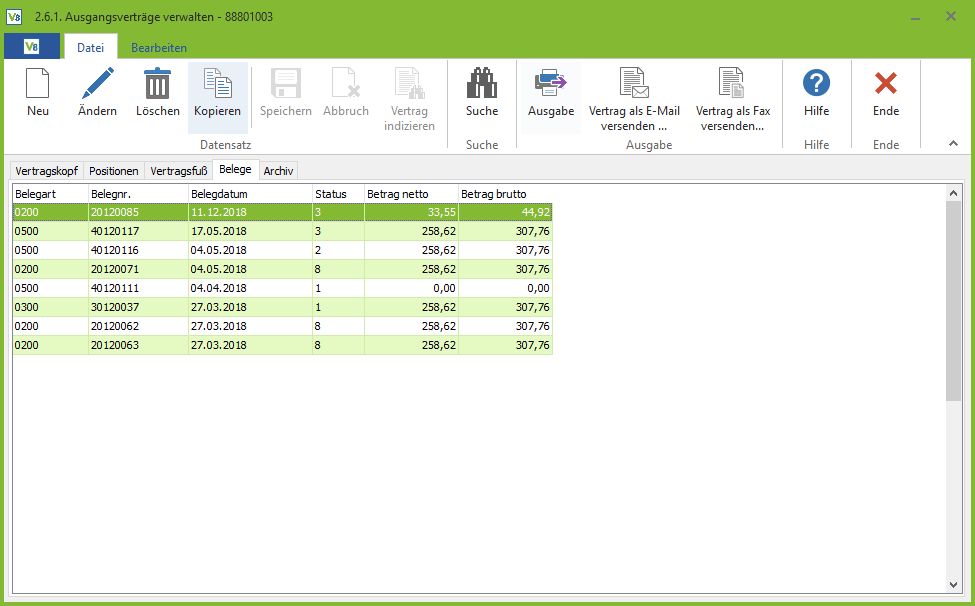
Ribbon
Registerkarte Bearbeiten
Aufträge zu einem Vertrag anlegen
Sie können über die Registerkarte “Bearbeiten” direkt einen Auftrag zum jeweiligen Vertrag erzeugen, wenn es sich um einen Abrufvertrag handelt.
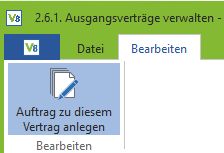
Im sich anschließend öffnenden Fenster können Sie im Bereich ‘Auftrag’ eine Menge eingeben und sehen gleichzeitig bisher gelieferte oder bestellte Mengen. Wenn Sie auf OK klicken, wird automatisch ein Auftrag angelegt:
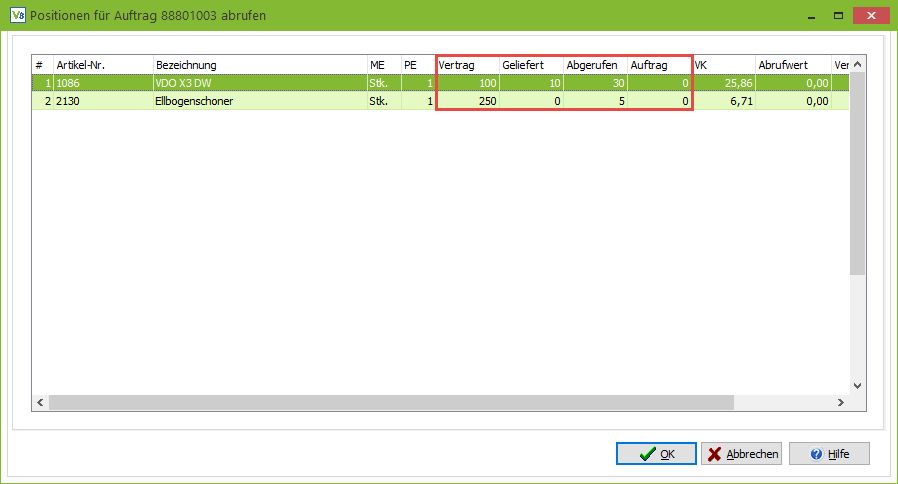
Wenn Sie einen manuellen Auftrag zu einem Artikel anlegen, zu welchem ein Abrufauftrag für diesen Kunden existiert, werden Sie nach der Auswahl der Position gefragt, ob Sie die eingegebene Menge dem Abrufauftrag zuordnen möchten:
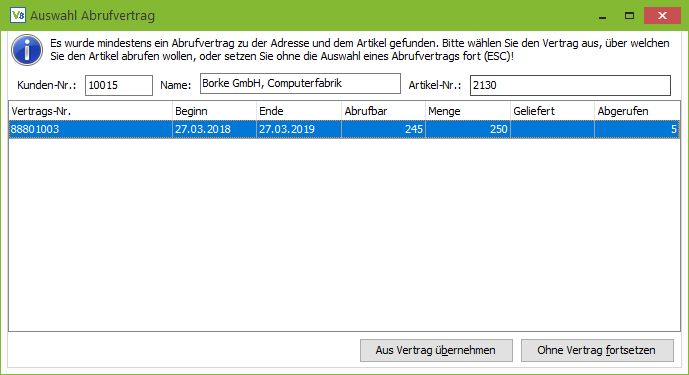
Import/Export
Hier können Sie Positionen und Abruftermine aus einer Excel-Liste importieren.
Beispiel einer Excel-Liste zum importieren von Positionen:
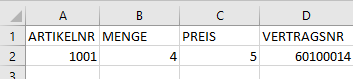
Beispiel einer Excel-Liste zum importieren von Abrufterminen:
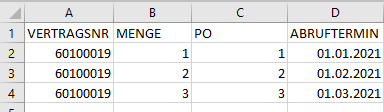
Wartungsverträge abrechnen
Wenn Sie über den Menüpunkt 2.6.1. (Verträge verwalten) Wartungsverträge angelegt haben, dann können Sie diese hier abrechnen bzw. in Abrechnungsbelege umwandeln. Die im Vertrag angegebenen Fälligkeiten und Daten für die erstmalige Abrechnung werden automatisch berücksichtigt. Zunächst kann ein Text angegeben werden, welcher oberhalb oder unterhalb der Positionen in den Belegen eingefügt wird.
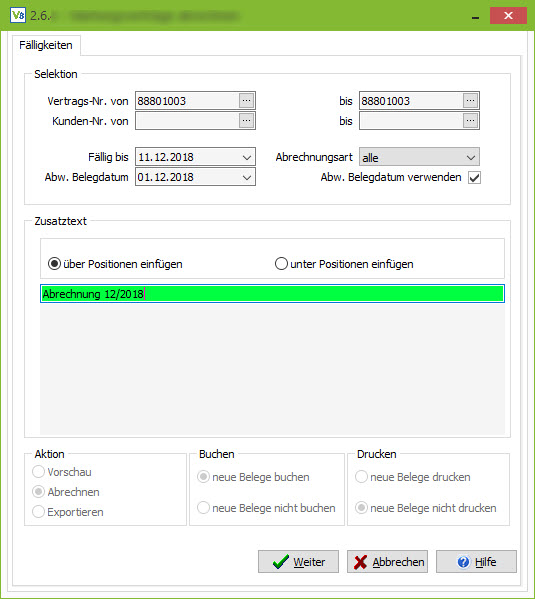
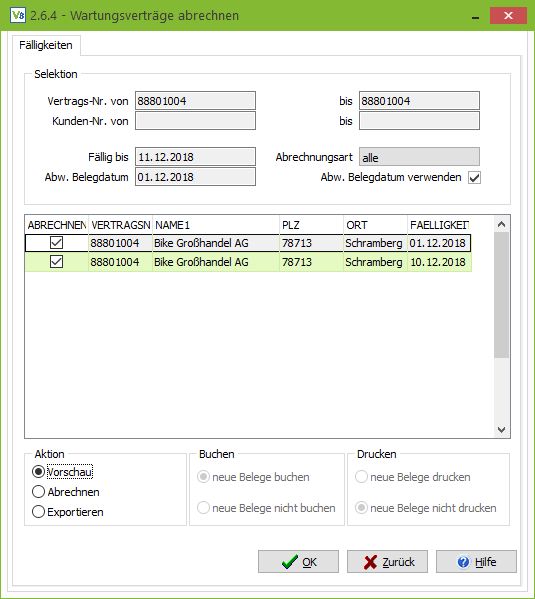
Über den Selektionsbereich können Sie die abzurechnenden Verträge/Fälligkeiten nach Vertrags-Nr., Kunden-Nr., Fälligkeit und Abrechnungsart einschränken. Lassen Sie alle Selektionsfelder leer, werden automatisch alle Verträge ermittelt, bei denen das Fälligkeitsdatum eine Abrechnung auslösen muss.
Soll auf den Abrechnungsbelegen ein zusätzlicher Text bei den Positionen angezeigt werden, so können Sie diesen hier angeben (z. B. ein Titel für die Abrechnung). Zudem können Sie festlegen, ob dieser Text ober- oder unterhalb der Positionen ausgegeben werden soll.
Alle ermittelten Verträge/Fälligkeiten werden Ihnen nach Mausklick auf die Schaltfläche Weiter aufgelistet. Sie haben nun die Möglichkeit einzelne Verträge/Fälligkeiten aus der Abrechnung auszunehmen. Für diese wird dann keine Wartungsrechnung generiert. Zum An- oder Abwählen einzelner Fälligkeiten führen Sie bitte einen Doppelklick auf den Abrechnungshaken aus.
Sie können nun wählen, was mit den selektierten Verträgen/Fälligkeiten geschehen soll:
- Vorschau – Erzeugt eine Auflistung aller Verträge/Fälligkeiten, die abgerechnet werden sollen.
- Abrechnen – Erstellt für jede abzurechnende Vertragsfälligkeit je eine neue Wartungsrechnung. Diese Belege finden Sie in der Belegverwaltung (2.1.) wieder. Die erstellten Belege werden im Anschluss kurz zusammengefasst angezeigt.
- Exportieren – Öffnet die Export-Maske, um die Abrechnungsdaten zu den Verträgen für eine externe Anwendung auszugeben. Mehr zum Thema Export finden Sie hier.
Außerdem können Sie festlegen, ob beim Abrechnen der erzeugte Beleg automatisch gedruckt wird oder nicht. Sowohl für die auszuführende Aktion als auch für die Druckoption können Sie entsprechende Vorgabewerte in der Parameterverwaltung definieren.
Daueraufträge abrechnen
Wenn Sie über den Menüpunkt 2.6.1. (Verträge verwalten) Dauerverträge angelegt haben, dann können Sie diese hier abrechnen bzw. in Aufträge umwandeln. Die im Vertrag angegebenen Fälligkeiten und Daten für die erstmalige Umwandlung in Aufträge werden automatisch berücksichtigt. Zunächst kann ein Text angegeben werden, welcher oberhalb oder unterhalb der Positionen in den Belegen eingefügt wird.
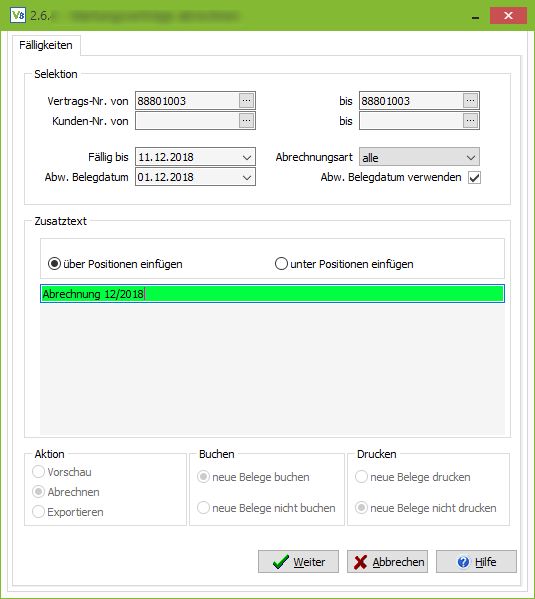
Über den Selektionsbereich können Sie die abzurechnenden Verträge/Fälligkeiten nach Vertrags-Nr., Kunden-Nr., Fälligkeit und Abrechnungsart einschränken. Lassen Sie alle Selektionsfelder leer, werden automatisch alle Verträge ermittelt, bei denen das Fälligkeitsdatum eine Umwandlung in einen Auftrag auslösen muss.
Soll auf den Aufträgen ein zusätzlicher Text bei den Positionen angezeigt werden, so können Sie diesen hier angeben. Zudem können Sie festlegen, ob dieser Text ober- oder unterhalb der Positionen ausgegeben werden soll.
Alle ermittelten Verträge/Fälligkeiten werden Ihnen nach Mausklick auf die Schaltfläche Weiter aufgelistet. Sie haben nun die Möglichkeit einzelne Verträge/Fälligkeiten aus der Abrechnung auszunehmen. Für diese wird dann kein Auftrag generiert. Zum An- oder Abwählen einzelner Fälligkeiten führen Sie bitte einen Doppelklick auf den Abrechnungshaken aus.
Sie können nun wählen, was mit den selektierten Verträgen/Fälligkeiten geschehen soll:
Vorschau
Erzeugt eine Auflistung aller Verträge/Fälligkeiten, die abgerechnet werden sollen.
Abrechnen
Erstellt für jede abzurechnende Vertragsfälligkeit je einen neuen Auftrag. Diese Belege finden Sie in der Belegverwaltung (2.1.) wieder.
Unterhalb der abzurechnenden Verträge wird angezeigt, wie weit die Abrechnung fortgeschritten ist, im Hintergrund werden die Belege erzeugt. Je nach Auswahl werden diese direkt gebucht oder nur gespeichert.
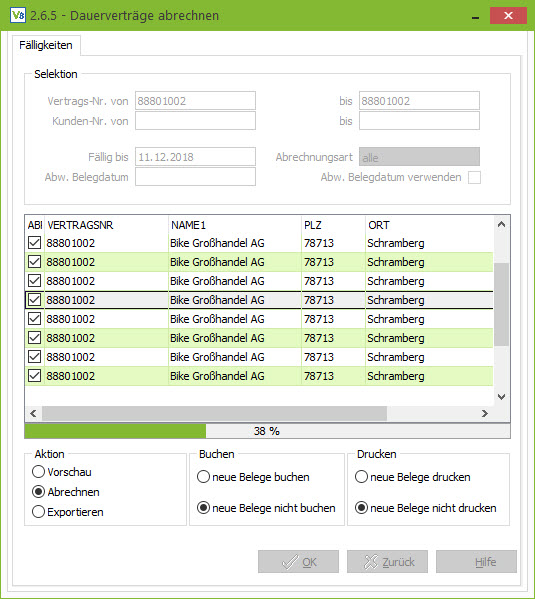
Nachdem die Abrechnung abgeschlossen ist, wird eine Übersicht der erzeugten Belege angezeigt.
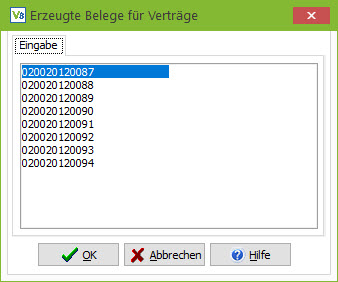
Im erzeugten Beleg wird dann der vorab eingegebene Text angezeigt:
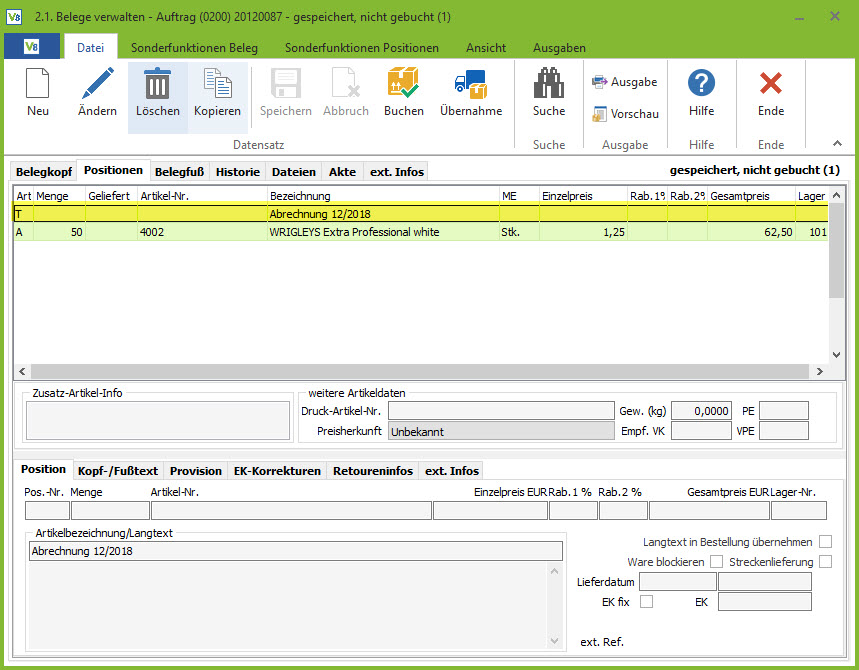
Exportieren
Öffnet die Export-Maske, um die Abrechnungsdaten zu den Verträgen für eine externe Anwendung auszugeben. Mehr zum Thema Export finden Sie hier.
Außerdem können Sie festlegen, ob beim Abrechnen der erzeugte Beleg automatisch gedruckt wird oder nicht. Sowohl für die auszuführende Aktion als auch für die Druckoption können Sie entsprechende Vorgabewerte in der Parameterverwaltung definieren.
Abrufaufträge (Fixtermine) abrechnen
Wenn Sie über den Menüpunkt 2.6.1. (Verträge verwalten) Abrufaufträge mit Fixterminen angelegt haben, dann können Sie diese hier abrechnen bzw. in Aufträge umwandeln. Die im Vertrag angegebenen Fälligkeiten und Daten für die erstmalige Umwandlung in Aufträge werden automatisch berücksichtigt. Zunächst kann ein Text angegeben werden, welcher oberhalb oder unterhalb der Positionen in den Belegen eingefügt wird.

Über den Selektionsbereich können Sie die abzurechnenden Verträge/Fälligkeiten nach Vertrags-Nr., Kunden-Nr., Fälligkeit und Abw. Belegdatum verwenden einschränken. Lassen Sie alle Selektionsfelder leer, werden automatisch alle Verträge ermittelt, bei denen das Fälligkeitsdatum eine Umwandlung in Aufträge auslösen muss. Sollen auf den Aufträgen ein zusätzlicher Text bei den Positionen angezeigt werden, so können Sie diesen hier angeben. Zudem können Sie festlegen, ob dieser Text ober- oder unterhalb der Positionen ausgegeben werden soll. Alle ermittelten Verträge/Fälligkeiten werden Ihnen nach Mausklick auf die Schaltfläche Weiter aufgelistet. Sie haben nun die Möglichkeit einzelne Verträge/Fälligkeiten aus der Abrechnung auszunehmen. Für diese wird dann kein Auftrag generiert. Zum An- oder Abwählen einzelner Fälligkeiten führen Sie bitte einen Doppelklick auf den Abrechnungshaken aus.
Sie können nun wählen, was mit den selektierten Verträgen/Fälligkeiten geschehen soll:
- Vorschau – Erzeugt eine Auflistung aller Verträge/Fälligkeiten, die abgerechnet werden sollen.
- Abrechnen – Erstellt für jede abzurechnende Vertragsfälligkeit je einen neuen Auftrag. Diese Belege finden Sie in der Belegverwaltung (2.1.) wieder.
- Exportieren – Öffnet die Export-Maske, um die Abrechnungsdaten zu den Verträgen für eine externe Anwendung auszugeben. Mehr zum Thema Export finden Sie hier.
Außerdem können Sie festlegen, ob beim Abrechnen der erzeugte Beleg automatisch gedruckt wird oder nicht. Sowohl für die auszuführende Aktion als auch für die Druckoption können Sie entsprechende Vorgabewerte in der Parameterverwaltung definieren.
Gutschriftsverträge abrechnen
Wenn Sie über den Menüpunkt 2.6.1. (Verträge verwalten) Gutschriftsverträge angelegt haben, dann können Sie diese hier abrechnen bzw. in Abrechnungsbelege umwandeln. Die im Vertrag angegebenen Fälligkeiten und Daten für die erstmalige Abrechnung werden automatisch berücksichtigt. Zunächst kann ein Text angegeben werden, welcher oberhalb oder unterhalb der Positionen in den Belegen eingefügt wird.
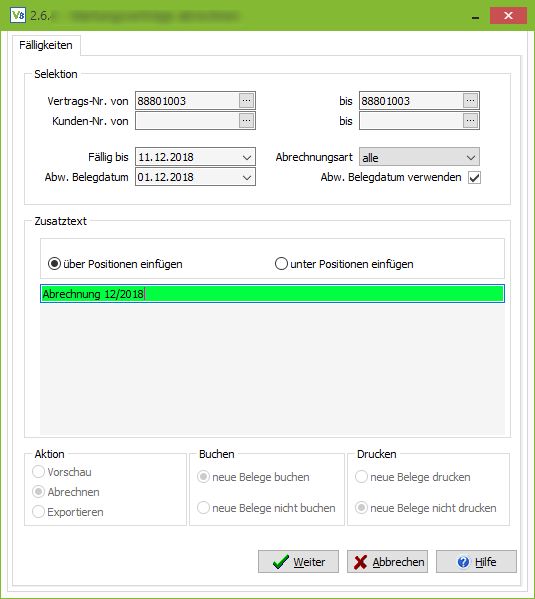
Über den Selektionsbereich können Sie die abzurechnenden Verträge/Fälligkeiten nach Vertrags-Nr., Kunden-Nr. und Fälligkeit einschränken. Lassen Sie alle Selektionsfelder leer, werden automatisch alle Verträge ermittelt, bei denen das Fälligkeitsdatum eine Abrechnung auslösen muss.
Soll auf den Abrechnungsbelegen ein zusätzlicher Text bei den Positionen angezeigt werden, so können Sie diesen hier angeben (z. B. ein Titel für die Abrechnung). Zudem können Sie festlegen, ob dieser Text ober- oder unterhalb der Positionen ausgegeben werden soll.
Alle ermittelten Verträge/Fälligkeiten werden Ihnen nach Mausklick auf die Schaltfläche Weiter aufgelistet. Sie haben nun die Möglichkeit einzelne Verträge/Fälligkeiten aus der Abrechnung auszunehmen. Für diese wird dann keine Gutschrift generiert. Zum An- oder Abwählen einzelner Fälligkeiten führen Sie bitte einen Doppelklick auf den Abrechnungshaken aus.
Sie können nun wählen, was mit den selektierten Verträgen/Fälligkeiten geschehen soll:
- Vorschau – Erzeugt eine Auflistung aller Verträge/Fälligkeiten, die abgerechnet werden sollen.
- Abrechnen – Erstellt für jede abzurechnende Vertragsfälligkeit je eine neue Gutschrift. Diese Belege finden Sie in der Belegverwaltung (2.1) wieder.
- Exportieren – Öffnet die Export-Maske, um die Abrechnungsdaten zu den Verträgen für eine externe Anwendung auszugeben. Mehr zum Thema Export finden Sie hier.
Außerdem können Sie festlegen, ob beim Abrechnen der erzeugte Beleg automatisch gedruckt wird oder nicht. Sowohl für die auszuführende Aktion als auch für die Druckoption können Sie entsprechende Vorgabewerte in der Parameterverwaltung definieren.
Vertragsübersichten
Über diese Auswertung erhalten Sie eine Übersicht aller Ihrer Verträge.
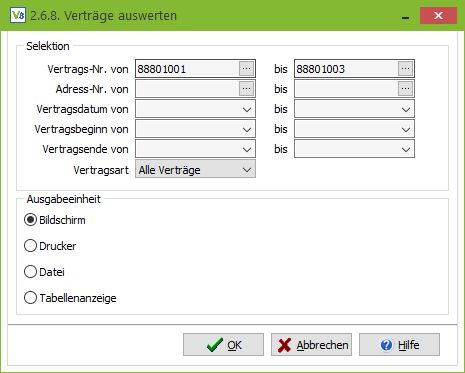
Die angezeigten Daten können durch die entsprechenden Eingaben in den Feldern eingeschränkt werden.
Auflistung aller Felder mit entsprechender Bedeutung
Vertrags-Nr. von/bis
Tragen Sie hier die gewünschte Vertrags-Nr. von/bis ein, welche ausgewertet werden soll.
Adress-Nr. von/bis
Tragen Sie hier die gewünschte Adress-Nr. von/bis ein, welche ausgewertet werden soll.
Vertragsbeginn von/bis
Tragen Sie hier den gewünschten Vertragsbeginn von/bis ein, welche ausgewertet werden soll.
Vertragsende von/bis
Tragen Sie hier das gewünschte Vertragsende von/bis ein, welche ausgewertet werden soll.
Vertragsart
Suchen Sie hier Ihre gewünschte Vertragsart aus, welche ausgewertet werden soll.
Sie können die Auswertung auf dem Bildschirm betrachten, direkt auf den Drucker senden oder das Ergebnis in eine Datei exportieren.